Как включить сканер алиса
На боковой панели браузера нажмите значок и произнесите любую фразу. Если, когда вы говорите, в окне программы пульсирует значок , микрофон настроен верно.
Если значок не пульсирует, проверьте работу микрофона:
Нажмите на него правой кнопкой мыши и выберите команду Использовать по умолчанию . Нажмите на микрофон правой кнопкой мыши и выберите команду Свойства . В открывшемся окне перейдите на вкладку Уровни . Оба параметра не должны быть одновременно установлены на минимум или максимум. Перейдите на вкладку Дополнительно и убедитесь, что опция Включить дополнительные средства звука отключена. Отключите использование специальных звуковых эффектов. Откройте вкладку Улучшения . Включите опцию в пункте Отключение всех звуковых эффектов и нажмите Применить → Оk .Подробные сведения о настройке микрофона см. в Справке Windows.
Если голосовая активация отключена, Алиса будет реагировать на команды только после того, как вы нажмете значок .
Чтобы включить голосовую активацию:
В блоке Голосовой помощник «Алиса» включите активацию голосом (опция Включить голосовую активацию фразой ). Прокрутите страницу вниз и нажмите Расширенные настройки сайтов . В блоке Доступ к микрофону выберите устройство вручную.Голосовые команды может блокировать установленный антивирус или блокировщик рекламы. Попробуйте временно отключить его и проверьте, работает ли голосовое управление после этого.
- Голосовое управление заработало
- Голосовое управление не заработало
Для других антивирусов или блокировщиков рекламы попробуйте найти инструкцию на сайте производителя или изменить настройки самостоятельно.
Напишите нам через . Подробно опишите проблему и укажите операционную систему вашего компьютера.
Невозможно включить голосовую активацию
Опция Включить голосовую активацию фразой неактивна, если отключена боковая панель. Чтобы пользоваться голосовой активацией, включите боковую панель в браузере или добавьте Алису на панель задач вашего компьютера.
- Включить боковую панель
- Добавить Алису на панель задач
Алиса тратит много ресурсов
Большую часть ресурсов Алиса тратит на голосовую активацию. Если браузер работает медленно, попробуйте ее отключить:
В блоке Голосовой помощник «Алиса» отключите активацию голосом (опция Включить голосовую активацию фразой ).Теперь Алиса будет активироваться только после того, как вы нажмете значок на боковой панели браузера.
Алиса не отвечает на вопрос
Чтобы отвечать на вопросы, Алисе нужен стабильный доступ в интернет. Убедитесь, что интернет подключен. Затем проверьте ваше соединение, перезапустите программу и спросите еще раз.
Если после нескольких попыток проблема сохраняется, напишите нам через форму обратной связи.
Алиса активируется, когда ее не вызывали
Алиса реагирует на свое имя, но похоже звучащие слова и фразы могут вызвать ложные срабатывания. Чтобы избавиться от них, вы можете:
В поле Включить голосовую активацию фразой выберите вариант «Слушай, Яндекс» .После этого Голосовой помощник будет реагировать только на команду «Слушай, Яндекс» .
В блоке Голосовой помощник «Алиса» отключите активацию голосом (опция Включить голосовую активацию фразой ).Теперь Алиса будет активироваться только после того, как вы нажмете значок на боковой панели браузера.
Алиса неверно определяет местоположение
В полях Дом и Работа введите ваши домашний и рабочий адреса. Подождите 15 минут, чтобы Алиса подключилась к аккаунту, и задайте Алисе вопрос про местоположение, например: «Куда сходить постричься недалеко от моего дома?» Сообщите Алисе адрес вашего дома в ответ на ее вопрос.Таким же образом вы можете сообщить Алисе место вашей работы.
Не могу удалить Алису
Алиса встроена в Яндекс.Браузер, поэтому совсем удалить ее нельзя. Но можно отключить. Для этого:
В блоке Голосовой помощник «Алиса» выключите все опции.Дополнительно вы можете удалить значок с боковой панели:
","prev_next":<"prevItem":,"nextItem":>,"breadcrumbs":[],"useful_links":null,"meta":,"voter":">,"extra_meta":[>,>,>,>,>,>,>,>,>,>,>,>,>,>,>,>,>,>,>,>,>,>],"title":"Решение проблем","extra_js":[[,"mods":,"__func137":true,"tag":"script","bem":false,"attrs":,"__func67":true>],[,"mods":,"__func137":true,"tag":"script","bem":false,"attrs":,"__func67":true>],[,"mods":,"__func137":true,"tag":"script","bem":false,"attrs":,"__func67":true>]],"extra_css":[[],[,"mods":,"__func69":true,"__func68":true,"bem":false,"tag":"link","attrs":>],[,"mods":,"__func69":true,"__func68":true,"bem":false,"tag":"link","attrs":>]],"csp":<"script-src":[]>,"lang":"ru">>>'> Ограничение. Голосовая активация Алисы доступна только в Яндекс.Браузере для Windows.Алиса меня не слышит

На боковой панели браузера нажмите значок и произнесите любую фразу. Если, когда вы говорите, в окне программы пульсирует значок , микрофон настроен верно.
Если значок не пульсирует, проверьте работу микрофона:
Нажмите на него правой кнопкой мыши и выберите команду Использовать по умолчанию . Нажмите на микрофон правой кнопкой мыши и выберите команду Свойства . В открывшемся окне перейдите на вкладку Уровни . Оба параметра не должны быть одновременно установлены на минимум или максимум. Перейдите на вкладку Дополнительно и убедитесь, что опция Включить дополнительные средства звука отключена. Отключите использование специальных звуковых эффектов. Откройте вкладку Улучшения . Включите опцию в пункте Отключение всех звуковых эффектов и нажмите Применить → Оk .Подробные сведения о настройке микрофона см. в Справке Windows.

Если голосовая активация отключена, Алиса будет реагировать на команды только после того, как вы нажмете значок .
Чтобы включить голосовую активацию:


Голосовые команды может блокировать установленный антивирус или блокировщик рекламы. Попробуйте временно отключить его и проверьте, работает ли голосовое управление после этого.
- Голосовое управление заработало
- Голосовое управление не заработало
Для других антивирусов или блокировщиков рекламы попробуйте найти инструкцию на сайте производителя или изменить настройки самостоятельно.
Напишите нам через . Подробно опишите проблему и укажите операционную систему вашего компьютера.
Невозможно включить голосовую активацию
Опция Включить голосовую активацию фразой неактивна, если отключена боковая панель. Чтобы пользоваться голосовой активацией, включите боковую панель в браузере или добавьте Алису на панель задач вашего компьютера.
- Включить боковую панель
- Добавить Алису на панель задач

Алиса тратит много ресурсов
Большую часть ресурсов Алиса тратит на голосовую активацию. Если браузер работает медленно, попробуйте ее отключить:


Теперь Алиса будет активироваться только после того, как вы нажмете значок на боковой панели браузера.
Алиса не отвечает на вопрос
Чтобы отвечать на вопросы, Алисе нужен стабильный доступ в интернет. Убедитесь, что интернет подключен. Затем проверьте ваше соединение, перезапустите программу и спросите еще раз.
Если после нескольких попыток проблема сохраняется, напишите нам через форму обратной связи.
Алиса активируется, когда ее не вызывали
Алиса реагирует на свое имя, но похоже звучащие слова и фразы могут вызвать ложные срабатывания. Чтобы избавиться от них, вы можете:

После этого Голосовой помощник будет реагировать только на команду «Слушай, Яндекс» .


Теперь Алиса будет активироваться только после того, как вы нажмете значок на боковой панели браузера.

Голосовой помощник от Яндекса с каждым обновлением становится все умнее. Теперь Алису научили сканировать документы, распознавать текст и вещи, определять марки автомобилей, породы животных и виды растений.
«Алиса, сделай скан»
Алиса управляется голосом. Для того, чтобы сделать скан документа, теперь не нужно искать специальное оборудование или самостоятельно делать снимки. Более того, умный помощник от Яндекс сам распознает текст.

Какие возможности новой функции?
Новая функция Алисы «Сделай скан» позволяет:
Как пользоваться?
Дальше нужно указать, что именно сделать со снимком – сохранить, распознать, найти нечто похожее, определить, что именно изображено.
«Алиса, отсканируй QR код»
QR-код – код, который имеет каждое устройство. Он используется в основном для синхронизации гаджетов друг с другом. Он представляет собой рисунок квадратной формы, заполненный мелкими белыми и черными квадратиками. Сейчас с помощью этих кодов шифруют не только информацию, но даже адреса страниц.

Как пользоваться?
Для того, чтобы отсканировать QR-код с помощью Алисы, достаточно навести камеру телефона на рисунок и произнести «Алиса, отсканируй QR код». После того, как будет сделан снимок, Алиса предложит варианты действий.
Какие возможности функции?
Так как в коде может быть зашифрована любая информация, то и возможности велики. Например, вы можете открыть страницу, ссылка на которую содержится в коде, сохранить текст или фото и многое другое. При этом для расшифровки кода не придется скачивать и устанавливать дополнительное программное обеспечение – Алиса все сделает за вас.
«Алиса, сделай скриншот экрана»
Часто бывает необходимо сделать снимок экрана телефона или компьютера, но не всегда есть возможность воспользоваться доступными программами.

Может ли Алиса сделать скриншот экрана (страницы телефона)?
Многие пользователи хотели бы использовать для этих целей Алису. Но умный помощник от Яндекса пока таким умением не обладает. Разработчики обещают, что в самом ближайшем будущем подобная возможность у Алисы от Яндекса появится.

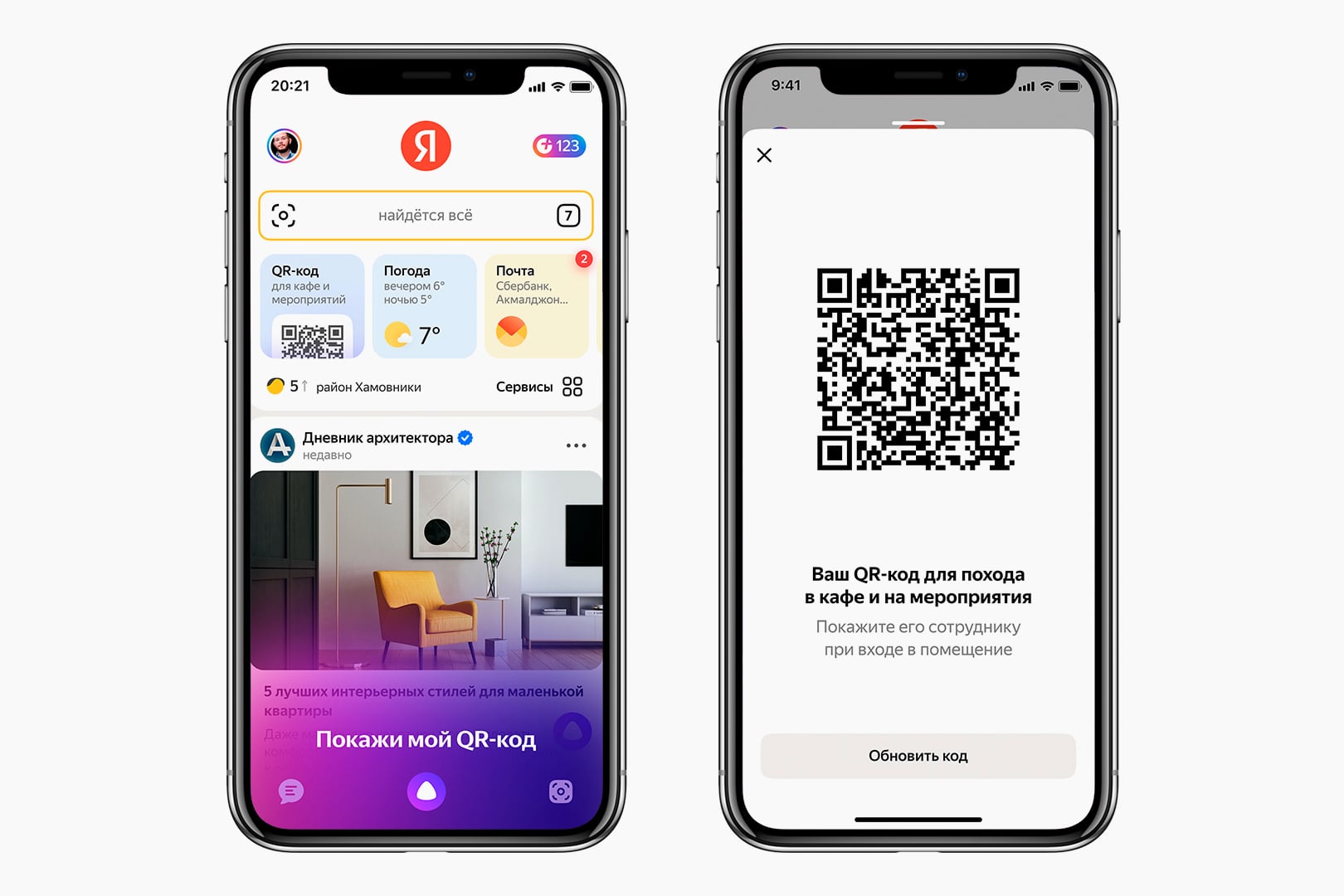
В приложении Яндекса теперь можно открыть свой QR-код после вакцинации от COVID-19. Для этого нужно сказать: «Алиса, покажи QR-код».
При первом запросе надо будет авторизоваться через аккаунт Госуслуг. В дальнейшем QR-код будет храниться на устройстве, и Алиса сможет быстро показывать его в любой момент. QR-код также появится в профиле пользователя в приложении.
Яндекс не собирает персональные данные. Приложение хранит только QR-код.
(14 голосов, общий рейтинг: 4.57 из 5)
Илья Сидоров
билайн сообщил о многократном росте интернет-трафика в метро Москвы и Петербурга
Путин поручил разрешить штрафовать за нарушения ПДД на основе фото и видео из приложений
Apple тайно продвигала дорогие приложения в поиске Google, чтобы заработать денег на комиссиях со встроенных покупок
Чёрная пятница в билайне. Скидки до 75% на технику и аксессуары
Минздрав сократил срок действия всех QR-кодов вакцинации. Проверьте свой
Как добавить QR-код вакцинации прямо в приложение Тинькофф. Очень удобно
Непривитых сотрудников Apple обяжут каждый день делать экспресс-тесты на COVID-19
🙈 Комментарии 19
Тинькофф еще на прошлой неделе научился. Осталось дождаться, когда научится Apple Wallet
@mikesokolov , @Deviant_Genius, я не из Москвы, у нас в деревнях только на Госуслугах код, который в Wallet не добавляется. А левые приложения ставить не хочу.
@rover , с августа уже можно добавлять в wallet
@rover , давно уже
Все нормально всем, но никто не задумывается что это фашизм
@brnvns6fw5 , вам надо перечитать определение фашизма.
@uli78 , вы стая подопытных кроликов на которых фашисты делают сейчас эксперименты, жаль до вас это никогда не дойдёт , на то и есть разделение расс
@brnvns6fw5 , пока есть такие как вы, жить никогда не станет скучно :)
Какие все послушные зайки то.
@Vladimir Martynov , откуда инфа про генетические эксперименты с помощью вакцин?
эмэйзинг, добавили пару строчек кода и все радуются
В чем прикол вакцины, если вот знакомые которые кололись валятся с короной?
Я насколько понял она нихрена не работает, но с куаркодом тебе просто больше доступно мест для посещения. Сил больше нет ПЦР оплачивать((((
@TwistGodMaster , 1. Вакцина не даёт защиту от заболевания. 2. Вакцина не даёт 100% от бессимптомного протекания болезни 3. Вакцина не даёт 100% от летального исхода в случае заболевания 4. Даже пройдя вакцинацию и заболел вы остаётесь носителем. Но. 1. Вакцина существенно повышает ваши шансы на бессимптомное и/или легкое протекание болезни, в случае заражения 2. Вакцина существенно снижает риск летального исхода 3. Вакцинация повышает уровень иммунизации сообщества. И она работает. Просто на личном опыте.
У меня никак не получается привязать qr с госуслуг к аккаунту в яндексе. Алиса КАЖДЫЙ, а не только первый раз, направляет меня в госуслуги и ничего не запоминает в яндекс.аккаунте. Что я делаю не так? Помогите,плиз!
Яндекс станция Алиса – это российский аналог американской колонки Echo от компании Amazon.
Оба этих устройства являются интеллектуальными помощниками в доме и выполняют различные функции, отданные голосовой командой.
Функциональное современное оборудование, которое можно легко и быстро подключить к телевизору для дальнейшего успешного использования по прямому назначению.
Можно ли подключить Алису к телевизору?
Да, практически все телевизоры поддерживают тот или иной способ подключения Яндекс.Станции. Нужно всего лишь наличие Wi-Fi, Bluetooth и HDMI-модулей или хотя бы одного из них. Все телевизоры, созданные за последние 15 лет, обладают перечисленными адаптерами.
Подключение к ТВ через HDMI
Лучший способ подключить Алису и использовать все ее возможности, заключенные в умной колонке – подключить ее с помощью HDMI. Данный разъем присутствует только в Макс-версии Яндекс.Станции.
Принцип подключения элементарен – подключить кабель из комплекта к соответствующему входу на телевизоре и на колонке. Естественно, также придется настроить самого голосового ассистента.
Подключение:
- включите телевизор;
- используйте HDMI-кабель из комплекта или задействуйте аналогичный провод HDMI версии 1.4, чтобы подключить колонку к ТВ;
- подайте на устройство питание, воспользовавшись комплектным адаптером;
- подключение сопроводит просьба «Алисы» скачать программу «Яндекс» на смартфон (совместима с ОС Android и iOS) или обновить ее до последней версии;
- в приложении понадобится войти в учетную запись или создать новый аккаунт. Затем проследовать во вкладку «Сервисы»;
- оттуда перейдите в «Устройства». В карточке «Станция» нажмите кнопку «Подключить». В меню присутствует пункт «Яндекс.Станция», откуда также подключают колонку;
- связь с интернетом происходит по Wi-Fi: вам необходимо выбрать активную точку доступа и ввести пароль. Устройство работает в двух диапазонах: 2,4/5 ГГц;
- поднесите смартфон к колонке и нажмите клавишу «Проиграть звук». Таким образом станция с «Алисой» автоматически подключится к беспроводной сети;
- последует обновление прошивки, что займет несколько минут (время зависит от максимальной скорости загрузки);
- после завершения апдейта на экране появится главное меню. Колонка готова к работе.
Существует Яндекс.Станция Мини – это «урезанная» версия колонки с «Алисой», которую нельзя подключить к телевизору. Она предназначена для прослушивания музыки и обработки голосовых команд. Ее отличительной особенностью от старшей ревизии стали уменьшенные габариты и управление жестами.
По Bluetooth
Яндекс Станция мини по умолчанию позволяет подключаться к телевизорам только по Bluetooth. Естественно, ее способности будут ограничены, окажутся на уровне обычной беспроводной колонки – исключительно воспроизведение звука.
Как подключить Яндекс.Станцию к телевизору:
Данный метод подключения применим ко всем телевизорам, на которых есть Bluetooth. Однако некоторые пункты в меню могут отличаться.
- Установить на смартфон приложение «Яндекс» и запустить его.
- Войти в свой аккаунт (почту) Яндекс, также можно создать новый профиль.
- Перейти во вкладку «Сервисы», а затем – «Устройства» и выбрать «Умные колонки».
- После нажатия на кнопку «Подключить», нужно будет выбрать беспроводную сеть и указать пароль от нее.
- Должна высветится кнопка «Проиграть звук», следует коснуться ее и поднести смартфон ближе к Яндекс.Станции. Алиса автоматически распознает звук и будет готова к использованию.
С помощью Wi-Fi
Хороший способ подключить телевизор через Алису и полностью управлять его работой. Причем будет доступно даже его включение голосом, на что не способна встроенный интеллектуальный ассистент.
Для данного способа подойдет даже Станция мини, но работает он не везде.
- Откройте приложение «Яндекс».
- Зайдите в раздел «Устройства».
- Перейдите в «Управление устройствами».
- Выберите необходимое устройство.
- Теперь выберите опцию «Настроить заново».
- Выберите из списка нужную вам беспроводную сеть.
- Приблизите телефон к станции Алиса.
- Дайте команду «Проиграть звук».
- Готово – новое подключение установлено.
С помощью этой инструкции вы сможете переподключить колонку при смене провайдера, переезде, использовании колонки вне дома и т.д.
Какие команды станут доступны?
На телевизорах LG и других с подключенной Яндекс.Станцией можно голосом отдавать следующие команды:
Общая информация
Как известно, «Яндекс.Станция» – это не просто умная колонка. Её самым колоритным бонусом является русскоязычный голосовой ассистент «Алиса». Он обеспечивает работу устройства, отвечает на вопросы и озвучивает информацию из других сервисов.
Именно присутствие «Алисы» делает «Яндекс.Станцию» устройством из будущего, когда вы в любой момент можете голосом спросить ассистента о погоде, попросить проиграть нужный трек или включить нужный фильм. Именно Алиса, а не звук колонки делает это устройство таким востребованным и популярным.
Умная колонка от российского бренда синхронизирована с фирменными сервисами, которые входят в состав подписки «Яндекс.Плюс». Для управления нужно использовать голосовые команды, которые начинаются с имени помощника: «Алиса, включить музыку».
Всего на устройстве присутствует 2 физические клавиши:
- отключить микрофон;
- кнопка активации/голосового помощника.
Независимо от того, к телевизору какой марки подключен ваш телевизор (Samsung, Sony, LG), звук будет воспроизводиться через динамики колонки.
Почему колонка Яндекс не подключается к телевизору?
Процедура подключения должна пройти без проблем, так как ничего сложного в ней нет. И все же нередко бывают жалобы на то, что пользователи не могут связать телевизор с умной колонкой. Причин может быть несколько.
На что нужно обращать внимание:
Заключение
Это все необходимые сведения, которые помогут подключить Алису в виде Яндекс.Станции к телевизору любого производителя. Есть аж 3 способа для разных версий умной колонки и особенностей ТВ, поэтому выбор действительно есть.
Алиса — это голосовой помощник, который устанавливается в Яндекс.Браузер . Она поможет вам найти нужную информацию в интернете, расскажет о новостях и погоде, включит музыку, запустит программу или просто поболтает с вами на произвольную тему.
Алиса также доступна в мобильном Яндекс.Браузере на устройствах с Android и iOS и в приложении Яндекс на базе Android.
Алиса и ваши персональные данные
Когда вы используете сервисы Яндекса, вы оставляете в них свои данные, например историю запросов к Алисе. Мы бережно храним эти данные и хорошо их защищаем: все наши хранилища соответствуют SOC 2 — это один из самых надежных международных стандартов.
Управлять персональными данными можно на странице Ваши данные на Яндексе.
Откройте страницу Ваши данные на Яндексе и авторизуйтесь (каждый раз при входе требуется подтверждать номер телефона — это необходимо для безопасности ваших персональных данных). Откройте страницу Ваши данные на Яндексе и авторизуйтесь (каждый раз при входе требуется подтверждать номер телефона — это необходимо для безопасности ваших персональных данных). Выберите сервис и тип данных, которые хотите удалить.После удаления почти все данные сразу станут недоступны. Некоторые виды данных Яндекс будет хранить еще какое-то время, потому что этого требует закон.
">,"extra_meta":[>,>,>,>,>,>,>,>,>,>,>,>,>,>,>,>,>,>,>,>,>,>,>,>,>,>],"title":"Голосовой помощник Алиса. Справка","canonical":"https://browser.yandex.ru/help/alice/alice.html","productName":"Яндекс.Браузер","extra_js":[[],[,"mods":<>,"__func134":true,"tag":"script","bem":false,"attrs":,"__func61":true>],[,"mods":<>,"__func134":true,"tag":"script","bem":false,"attrs":,"__func61":true>]],"extra_css":[[],[,"mods":<>,"__func63":true,"__func62":true,"bem":false,"tag":"link","attrs":>],[,"mods":<>,"__func63":true,"__func62":true,"bem":false,"tag":"link","attrs":>]],"csp":<"script-src":[]>,"documentPath":"/help/alice/alice.html","isBreadcrumbsEnabled":true,"lang":"ru","params":<>>>>'>Зачем нужна Алиса Ограничение. Алиса доступна только в Яндекс.Браузере для Windows и только на русском языке.Алиса — это голосовой помощник, который устанавливается в Яндекс.Браузер . Она поможет вам найти нужную информацию в интернете, расскажет о новостях и погоде, включит музыку, запустит программу или просто поболтает с вами на произвольную тему.
Алиса также доступна в мобильном Яндекс.Браузере на устройствах с Android и iOS и в приложении Яндекс на базе Android.

Алиса и ваши персональные данные
Когда вы используете сервисы Яндекса, вы оставляете в них свои данные, например историю запросов к Алисе. Мы бережно храним эти данные и хорошо их защищаем: все наши хранилища соответствуют SOC 2 — это один из самых надежных международных стандартов.
Управлять персональными данными можно на странице Ваши данные на Яндексе.
Читайте также:






